
سيقوم هذا البرنامج بإصلاح أخطاء الكمبيوتر الشائعة ، ويحميك من فقدان الملفات ، والبرامج الضارة ، وفشل الأجهزة ، وتحسين جهاز الكمبيوتر الخاص بك لتحقيق أقصى أداء. إصلاح مشكلات الكمبيوتر وإزالة الفيروسات الآن في 3 خطوات سهلة:
- قم بتنزيل Restoro PC Repair Tool التي تأتي مع التقنيات الحاصلة على براءة اختراع (براءة اختراع متاحة هنا).
- انقر ابدأ المسح للعثور على مشكلات Windows التي يمكن أن تسبب مشاكل في الكمبيوتر.
- انقر إصلاح الكل لإصلاح المشكلات التي تؤثر على أمان الكمبيوتر وأدائه
- تم تنزيل Restoro بواسطة 0 القراء هذا الشهر.
على الرغم من أن التحديثات الرئيسية لنظام التشغيل Windows 10 جلبت العديد من التحسينات المختلفة ، إلا أنها تسببت أيضًا في حدوث ضجة كبيرة في مجتمع Windows بسبب العديد من الميزات والأخطاء الخاطئة التي ظهرت بعد التحديث. يبدو أن وضع السكون الهجين مفقود في نظام التشغيل Windows 10 بعد التحديث.
كما تعلم على الأرجح ، هذه الميزة هي تعايش بين النوم والسبات. إنه يتجاوز وضع السكون في توفير الطاقة والإسبات في سرعة التحميل عن طريق تخزين كل شيء في ذاكرة الوصول العشوائي حتى تتمكن من المتابعة من نفس النقطة.
إذا كانت ميزة Hybrid sleep مفقودة من خيارات Windows ، فتأكد من مراجعة قائمة الإصلاحات الممكنة أدناه.
كيفية استعادة النوم الهجين المفقود في نظام التشغيل Windows 10
- تحقق من BIOS والدعم
- تحديث برامج التشغيل
- استعادة الإعدادات الافتراضية في خطة الطاقة
- قرص التسجيل
- استخدم خيارات الاسترداد
1. تحقق من BIOS والدعم
للأسف ، بعض اللوحات الأم وأجهزة الكمبيوتر المحمولة / 2 في 1 لا تدعم ميزة Hybrid sleep. يتم إنتاج اللوحات الأم الأقدم وتحسينها لميزة Sleep و Hibernate ، ولكن ليس لمزيج هذين. لذا ، فإن الخطوة الأولى التي يجب عليك اتخاذها هي التحقق من توفر حالة نوم معينة. يمكن القيام بذلك باتباع التعليمات التالية:
- انقر بزر الماوس الأيمن فوق ابدأ وافتح Comand Prompt (Admin).
- في سطر الأوامر ، اكتب الأمر التالي واضغط على Enter:
- powercfg –المتاحة للنوم
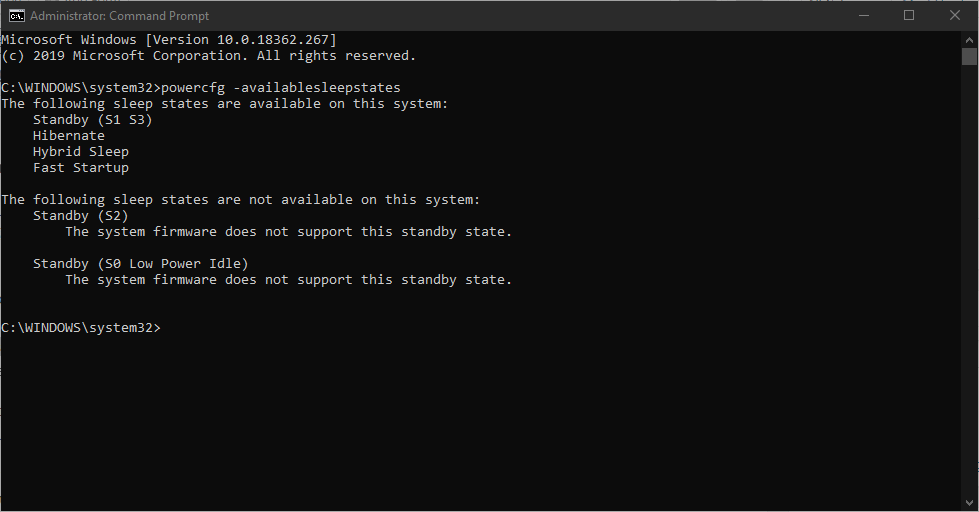
- powercfg –المتاحة للنوم
- إذا كانت الحالة المختلطة متاحة ولكنها لا تزال مفقودة ، فيجب عليك التحقق من الخطوات الأخرى.
ومع ذلك ، إذا لم يكن الأمر كذلك ، فلن تكون قادرًا على استخدام حالة النوم الهجين. بالإضافة إلى ذلك ، قد تكون هناك بعض الخيارات المخفية داخل BIOS والتي يجب أن تأخذها في الاعتبار.
سيسمح لك ذلك بمعرفة ما إذا كانت اللوحة الأم الخاصة بك تدعم خاصية Hybrid sleep ولكن بها بعض الوظائف ذات الصلة معطلة افتراضيًا. لتمكين هذه الميزات ، ستحتاج إلى الانتقال إلى إعدادات BIOS والبحث عن ميزة "تعليق في ذاكرة الوصول العشوائي". تأكد من تمكينه قبل متابعة الخطوات الإضافية.
أداة DISM لا تقدر بثمن في إصلاح أخطاء النظام. إليك كيفية استخدامه عبر موجه الأوامر.
2. قم بتحديث برامج التشغيل لاستعادة النوم الهجين
بالإضافة إلى ذلك ، السائقين ، بما في ذلك نسخة محدثة من BIOS الخاص بكلا غنى عنها. لا يهم دائمًا ما إذا كانت المشكلة المطروحة لا تتعلق حصريًا بالسائقين. لتحقيق الاستقرار الشامل للنظام ووظائفه ، من الضروري أن يكون لديك دعم برمجي مناسب.
لهذا السبب ، تأكد من أن جميع برامج التشغيل الخاصة بك مثبتة بشكل صحيح ومحدثة. انقر بزر الماوس الأيمن فوق ابدأ وافتح إدارة الأجهزة. هناك ، يمكنك التحقق من كل سائق على حدة وتحديثه.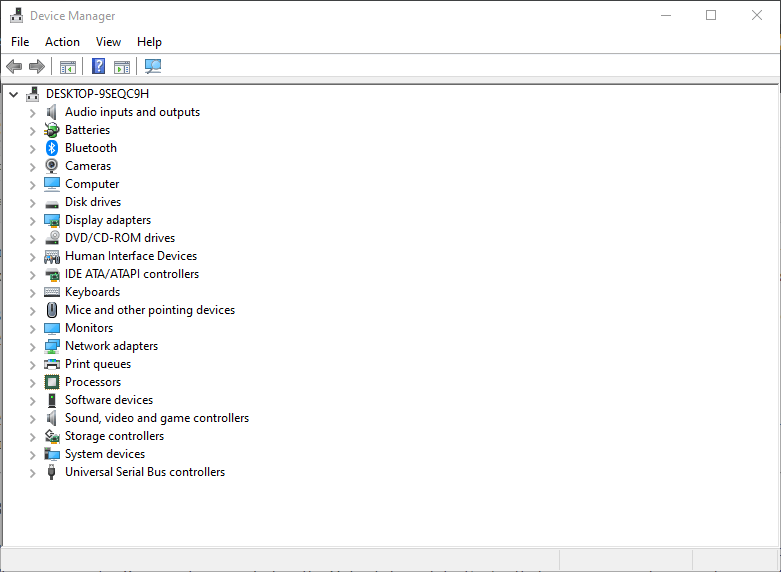
علاوة على ذلك ، يجب عليك التحقق من إصدار BIOS الخاص بك وتحديثه ، إذا لزم الأمر. لكن ضع في اعتبارك أن وميض BIOS عملية معقدة ومحفوفة بالمخاطر أيضًا. لذا ، تصرف بحذر وأبلغ نفسك تمامًا قبل بدء الإجراء.
3. استعادة الإعدادات الافتراضية في خطة الطاقة
هناك عدة تقارير تفيد بأن Windows Update قد غير بعض الإعدادات الافتراضية / المخصصة ، مما أثر على بعض ميزات النظام. الشيء نفسه ينطبق على خيارات الطاقة ، بما في ذلك حالة السكون الهجين. لذلك ، لهذا الغرض ، ننصحك بالانتقال إلى إعدادات خطة الطاقة وإعادة تعيينها إلى القيم الافتراضية.
قم بتشغيل فحص النظام لاكتشاف الأخطاء المحتملة

تنزيل Restoro
أداة إصلاح الكمبيوتر

انقر ابدأ المسح للعثور على مشاكل Windows.

انقر إصلاح الكل لإصلاح المشكلات المتعلقة بالتقنيات الحاصلة على براءة اختراع.
قم بتشغيل فحص للكمبيوتر الشخصي باستخدام Restoro Repair Tool للعثور على الأخطاء التي تسبب مشاكل أمنية وتباطؤ. بعد اكتمال الفحص ، ستستبدل عملية الإصلاح الملفات التالفة بملفات ومكونات Windows حديثة.
إذا لم تكن متأكدًا من كيفية القيام بذلك ، فاتبع الإرشادات أدناه:
- انقر بزر الماوس الأيمن فوق قائمة ابدأ وافتح لوحة التحكم.
- فتح الأجهزة والصوت في عرض الفئة.
- يختار خيارات الطاقة.
- تسليط الضوء على نشاطك خطة طاقة.
- انقر تغيير إعدادات الخطة.
- في الجزء السفلي ، انقر فوق استعادة الإعدادات الافتراضية لهذه الخطة.
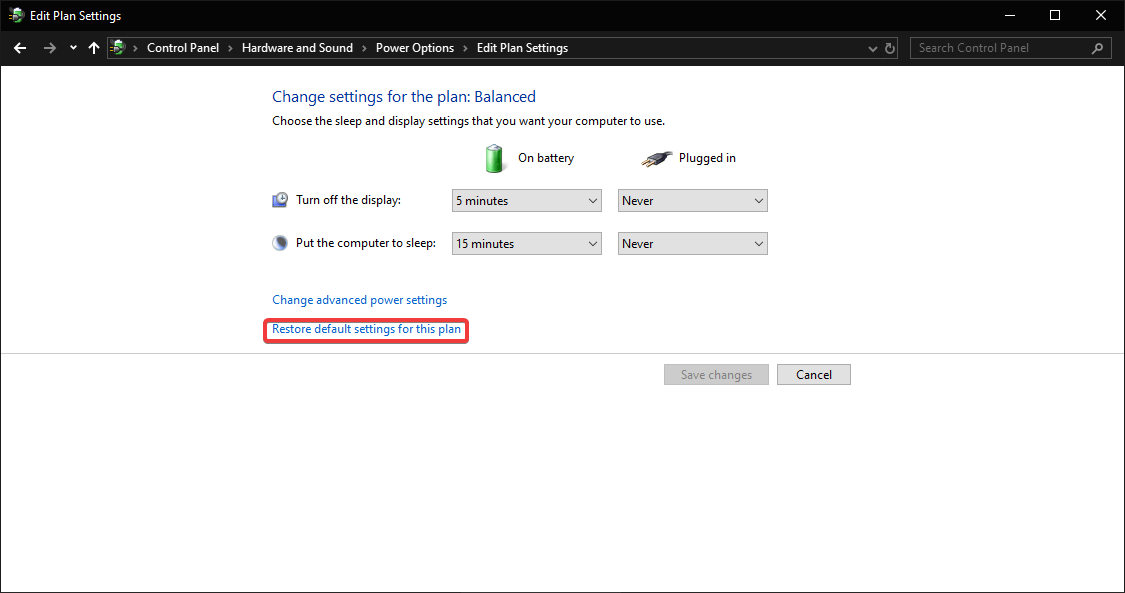
- قم بتأكيد التغييرات.
- الآن يمكنك النقر فوق قم بتغيير إعدادات الطاقة المتقدمة> قم بتوسيع السكون> قم بتوسيع السماح بالنوم المختلط وضبطها على لكليهما بطارية و موصول والخيارات.
هذه هي الطريقة القياسية لاسترداد Hybrid sleep في قائمة حالة النوم المتاحة. ومع ذلك ، قد يلجأ الأشخاص الذين لا يزالون غير قادرين على حل المشكلة بهذه الطريقة إلى بعض التعديلات الطفيفة على التسجيل.
إذا أدى التحديث أيضًا إلى إزالة بعض خطط الطاقة ، فربما تريد استعادتها. إليك كيفية استعادتها.
4. قم بضبط GPE لاستعادة النوم الهجين
كما ذكرنا أعلاه ، تميل التحديثات إلى تغيير بعض إعدادات النظام الحيوية. كما رأينا أعلاه ، يمكن استعادة بعض هؤلاء ببساطة عن طريق إعادة التعيين إلى إعدادات المصنع. ولكن ، في بعض الأحيان ، ستحتاج إلى استخدام نهج أكثر تقدمًا. وبالتحديد ، ستحتاج إلى الانتقال إلى السجل والتأكد من تمكين حالة السكون المختلط.
للقيام بذلك ، اتبع التعليمات أدناه:
- في شريط Windows Search ، اكتب السياسة وافتح تحرير نهج المجموعة.
- انتقل إلى تكوين الكمبيوتر> القوالب الإدارية> النظام> إدارة الطاقة> إعدادات السكون.
- افتح خيار إيقاف السكون المختلط (على البطارية) وتأكد من أنه إما معطل أو غير مهيأ. إذا تم تمكينه ، فقم بتعطيله.
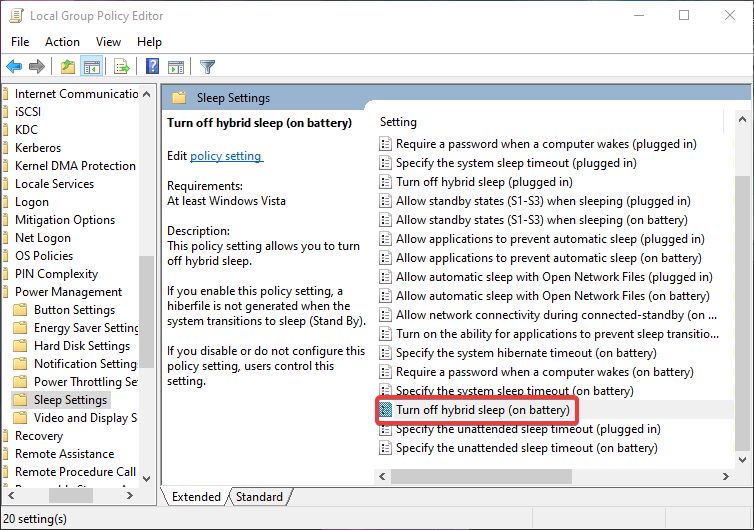
ومع ذلك ، إذا لم يكن هذا كافيًا لاستعادة خيار حالة السكون الهجين مرة أخرى وكنت مغرمًا تمامًا بوضع توفير الطاقة هذا ، فإن الخيارات المتبقية لك ستكون صارمة.
5. استخدم خيارات الاسترداد
في النهاية ، قد ترغب في اللجوء إلى خيارات الاسترداد والتخلص من آخر تحديث. نعم ، على الرغم من أنها قد تكون غنية بالميزات أو حتى أفضل إلى حد ما ، إلا أن هذه المشكلات أو ما شابهها كانت كافية لبعض المستخدمين لاتخاذ بعض الخطوات الحاسمة.
ننصحك باستخدام بعض وظائف الاستعادة / إعادة التعيين قبل أن تقرر أخيرًا إجراء إعادة تثبيت نظيف. لهذا الغرض ، سنقودك خلال أعد ضبط هذا الكمبيوتر الإجراء ، والاحتفاظ ببياناتك وإعادة ضبط إعداداتك فقط.
- اضغط على مفتاح Windows + I لفتح تطبيق الإعدادات.
- فتح التحديث والأمان اختيار.
- إختر استعادة من الجزء الأيمن.
- انقر البدء تحت أعد ضبط هذا الكمبيوتر.
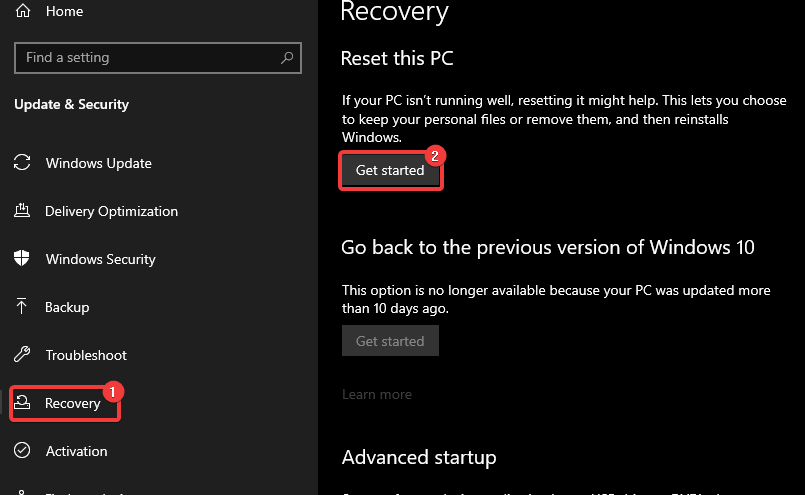
- اختر الاحتفاظ بملفاتي.
إذا لم تساعدك خيارات الاسترداد ، فقد تحتاج إلى إعادة تثبيت Windows 10. تحقق من هذا الدليل للحصول على تعليمات مفصلة.
يشعر بعض المستخدمين بخيبة أمل كبيرة لأن Hybrid sleep مفقود بعد تحديث Windows 10 ، ونسمعهم. يعد خيار حالة النوم الهجين مذهلًا ، خاصة لمستخدمي الكمبيوتر المحمول الذين يحتاجون إلى أكبر عمر ممكن للبطارية. ومع ذلك ، يكون من الصعب أحيانًا حل المشكلات التي تثيرها التحديثات ، وبالتالي ، قد تضطر إلى استخدام ميزات حالة السكون القديمة Sleep و Hibernate.
لا تنس إخبارنا بتجربتك أو نشر أي أسئلة متعلقة بالموضوع. قسم التعليقات أدناه!
القصص ذات الصلة التي تحتاج إلى التحقق منها:
- مشاكل مع Windows Defender بعد تثبيت Windows 10 Update [Fix]
- مشاكل Edge الشائعة بعد تحديث Windows 10 ، وكيفية حلها
- Windows 10 Mobile Update يكسر العديد من الهواتف [FIX]
 هل ما زلت تواجه مشكلات؟قم بإصلاحها باستخدام هذه الأداة:
هل ما زلت تواجه مشكلات؟قم بإصلاحها باستخدام هذه الأداة:
- قم بتنزيل أداة إصلاح الكمبيوتر تصنيف عظيم على TrustPilot.com (يبدأ التنزيل في هذه الصفحة).
- انقر ابدأ المسح للعثور على مشكلات Windows التي يمكن أن تسبب مشاكل في الكمبيوتر.
- انقر إصلاح الكل لإصلاح المشكلات المتعلقة بالتقنيات الحاصلة على براءة اختراع (خصم حصري لقرائنا).
تم تنزيل Restoro بواسطة 0 القراء هذا الشهر.
![إصدار تنبيه من Windows 10 في وضع الاستعداد [TECHNICIAN FIX]](/f/76fc52298f513b9e34597bd62118c670.jpg?width=300&height=460)
![يستيقظ Windows 10 من وضع السكون من تلقاء نفسه [حلول سريعة]](/f/094ffe6e3fff7fd59d8250e54d3159d6.jpg?width=300&height=460)
